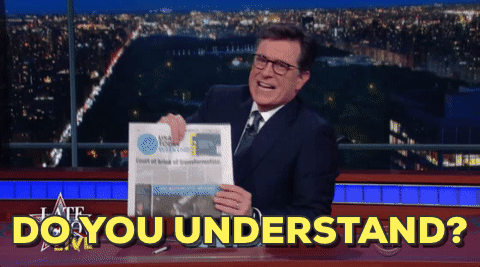Para acabar el año un post sobre un tema que me preguntaron la semana pasada: Cómo añadir un nuevo dominio en un VPS en OVH con PLESK.
Esto que parece tan sencillo por lo visto para algunas personas no lo es.
OJO: No es necesario que el dominio esté registrado en OVH. Si que hace falta que se transfiera el dominio a OVH si necesitáis ayuda de ellos para configurarlo.
Contenido
¿Qué IP tengo que utilizar para apuntar el dominio al servidor?
Para ello hay que entrar al panel de OVH y mirar que IPs tenemos asignadas al VPS. Si solamente tenemos la IP del VPS, usaremos esa. Si tenemos más de una IP asignada tenemos que mirar que IPs están libres y elegir una de ellas.
Una vez elegida la IP que vayamos a usar, nos vamos a PLESK y en WEBSITES&DOMAINS le damos a ADD DOMAIN.
Ponéis el nombre de dominio nuevo, seleccionáis la IP, elegís un usuario y contraseña para el FTP y le dais ADD DOMAIN.
Con esta acción ya se habrá creado el espacio correspondiente al dominio en el VPS. Ahora falta apuntar el dominio al mismo.
Para apuntar el dominio al servidor tenemos dos opciones que vamos a describir:
- No usar los DNS de OVH sino los del registrador del dominio
- Usar los DNS de OVH
No usar los DNS de OVH sino los del registrador
Esto es lo más sencillo: No usar los DNS de OVH, sino usar los del registrador del dominio. En la mayoría de registradores de dominio cuando registras un dominio automáticamente va asociado el servicio de DNS. Más o menos avanzado y más o menos complicado de configurar, pero normalmente va incluido.
Si va incluido, la opción más rápida y sencilla es usarlo.
¿Qué registros de DNS necesito crear para que el dominio apunte al alojamiento?
Si tenemos PLESK por defecto se crean las siguientes entradas de DNS para que el dominio funcione. Estas entradas de DNS son las que hay que dar de alta en el servicio de DNS del registrador del dominio. Simplemente entramos a editar las entradas de DNS, eliminamos todas las que nos han creado por defecto y damos de alta las que os detallamos a continuación.
Vamos a coger como ejemplo (reemplazar ambos en los datos de DNS con los correctos):
- nombredeldominio.ext = nombre del dominio que se va a utilizar.
- 123.123.123.123 = IP del servidor web o en caso de tener varias IPs asignadas al VPS, IP que se va a utilizar para ese alojamiento.
Estas son las dos imprescindibles:
nombredeldominio.ext A 123.123.123.123 www.nombredeldominio.ext CNAME nombredeldominio.ext
Para poder acceder más fácilmente por FTP, también es recomendable crear una entrada CNAME para el servicio FTP:
ftp.nombredeldominio.ext CNAME nombredeldominio.ext
Estas son las necesarias para que funcione el correo electrónico en el dominio (si no se usa otro servidor de emails):
nombredeldominio.ext MX (10) mail.nombredeldominio.ext nombredeldominio.ext TXT v=spf1 +a +mx -all mail.nombredeldominio.ext A 123.123.123.123 webmail.nombredeldominio.ext A 123.123.123.123 pop.nombredeldominio.ext A 123.123.123.123 pop3.nombredeldominio.ext A 123.123.123.123 smtp.nombredeldominio.ext A 123.123.123.123 imap.nombredeldominio.ext A 123.123.123.123
Si no tenéis ni idea, lo mejor es configurar todos.
Una vez configurados todos los registros en el DNS del registrador del dominio en cuestión de minutos debería de haberse propagado por Internet y apuntar al VPS.
CONSEJO: Para no liarnos ahora es el momento de entrar al dominio que hemos creado anteriormente en PLESK, ir a DNS y hacer click en DISABLE para desactivar el servicio de DNS de PLESK. De esta forma si algún día entramos a hacer algún cambio veremos que el servicio de DNS no está conifgurado en PLESK y no intentaremos hacer cambios en PLESK que luego no van a funcionar porque realmente el DNS está en el registrador del dominio.
Usar los DNS de OVH
También podemos elegir no usar los DNS del registrador del dominio y usar los de OVH. Para cada dominio según las especificaciones técnicas hacen falta dos servidores de DNS con IPs distintas. Por esta razón OVH nos ofrece un servicio de DNS secundario que copia los datos del DNS primario configurado en PLESK.
Esto ya lo describimos en un post que podéis encontrar aquí: Como usar los DNS de OVH de un VPS SSD 2016.
Para ello, y antes de hacer nada, hay que entrar al panel de administración de OVH y dentro del VPS ir a SECONDARY DNS y decirle: ADD A DOMAIN. Ponemos el nombre del dominio y OVH nos dirá que hay que crear una entrada tipo TXT en el dominio con nombre ownercheck y con un texto de 8 caracteres de letras y números parecido a «pp666dte» (sin las comillas) para verificar el dominio y que se añada como servidor secundario al VPS.
First we need to verify you are the owner of this domain. To do so, please add a TXT field on your DNS zone for the domain nombredeldominio.ext, with the subdomain ‘ownercheck’ and the following value: ‘pp666dte’. Once done and your zone reloaded, try again (you don’t need to wait for DNS propagation).
Esto hay que hacerlo en el servicio DNS del registrador del dominio antes de hacer cualquier cambio. Añadimos esa entrada TXT y ya podremos verificar el dominio para que sea añadido como DNS secundario en OVH.
OJO: Si no sabéis como hacer esto, lo mejor es enviarle a vuestro registrador del dominio el texto de error que da OVH al intentar agregar el dominio al DNS secundario y que lo hagan ellos.
Una vez añadido el dominio como secundario en OVH pasamos a la siguiente fase: Cambiar los dos servidores de dominio asignados por los de OVH.
Como DNS 1 ponemos el nombre del VPS de OVH (por ejemplo: vps999999.ovh.net) y como DNS2 se pone el genérico de OVH para todos los dominios: sdns2.ovh.net (para Europa).
El servidor DNS secundario por defecto para Europa suele ser: sdns2.ovh.net y para Canadá: sdns2.ovh.ca (servidores más antiguos) y sdns1.ovh.ca (servidores más nuevos).
Aquí también podéis usar el propio dominio con un GLUE RECORD pero esto ya es más avanzado y lo podéis repasar aquí.
Y ya lo tendréis funcionado en un plazo máximo de 48 horas. El cambio de servidores DNS tiene que propagarse por Internet y puede tardar hasta 48 horas, aunque normalmente tardará menos pero hay casos en los que nos podemos desesperar de lo que tarda.
Los métodos que usamos nosotros
Nosotros usamos una combinación de las tres opciones que os hemos detallado incluyendo 2 más:
- Utilizando los servicios DNS del registrador del dominio. Sobre todo si tienen Anycast como en el caso de DonDominio.
- Utilizando los servidores DNS de OVH utilizando como primario el servidor VPS.
- Utilizando los servidores DNS de OVH utilizando como primario una entrada GLUE RECORD personalizada del dominio.
- Cloudflare.
- Un servicio profesional de DNS.
Palabras finales: Eliminar los archivos por defecto de Plesk
OJO: No olvidéis nunca que PLESK siempre pone en el nuevo dominio sus archivos por defecto que hay que eliminar antes de subir una web, instalar un WordPress, etc para evitarnos luego que aparezca el favicon de Plesk o que no funcione la web porque haya un archivo index.html.